Image
- Détection automatique du format de page
Lorsque le scanneur est configuré pour détecter le format de papier automatiquement, spécifiez si vous souhaitez optimiser (rogner / arrondir par défaut) la partie fractionnaire de la page numérisée.
Lorsque le format papier est détecté, il peut s'agir d'une partie fractionnaire de la page numérisée par rapport au format papier standard.
Le format de la page de sortie varie en fonction de la manière dont la partie fractionnaire est traitée.
Optimal
Évite la perte d'informations.
Toutefois, une ombre risque d'apparaître autour des bords des pages.
Il s'agit de la configuration d'usine par défaut.
Arrondir par défaut
Le format de la page devient le format de papier standard.
De plus, lorsque vous numérisez un document avec du texte autour des bords, il est possible qu'une partie des informations manque dans l'image générée.
IMPORTANTPour en savoir plus sur la détection automatique du format de page, consultez la rubrique d'aide du scanneur.
CONSEILCe paramètre est efficace pour numériser des pages en noir et blanc.
- Zone du filtre marge de pages
Configurez les paramètres pour remplir les ombres ou les stries autour de la page numérisée.
Selon la condition du document que vous numérisez, les zones sombres d'un document peuvent être reproduites sur le bord de la page numérisée et apparaître comme des stries noires.
Dans ce cas, éliminez les stries noires en remplissant les bords de la page numérisée.
La zone sélectionnée sera recouverte de blanc ou de noir, selon la couleur du fond du document.
- Haut (mm)
Indiquez la largeur de la marge supérieure à remplir. La configuration d'usine par défaut est "0".
- Bas (mm)
Indiquez la largeur de la marge inférieure à remplir. La configuration d'usine par défaut est "0".
- Droite (mm)
Indiquez la largeur de la marge droite à remplir. La configuration d'usine par défaut est "0".
- Gauche (mm)
Indiquez la largeur de la marge gauche à remplir. La configuration d'usine par défaut est "0".
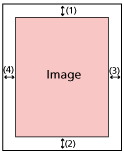
(1) : Haut = 0 et 15 mm
(2) : Bas = -7 et 7 mm
(3) : Droite = 0 et 15 mm
(4) : Gauche = 0 et 15 mm
(par incrémentation de 1 mm)
IMPORTANTSi vous spécifiez des marges trop grandes, certains caractères près du bord pourraient ne pas être reproduits.
CONSEILVous pouvez modifier la couleur de fond en noir ou blanc dans le pilote du scanneur.
Pour en savoir plus, consultez l'aide du pilote du scanneur.
Suivant la valeur spécifiée pour la marge du bas du filtre marge de pages, la fonction Filtre marge de pages fonctionne de la manière suivante :
entre 1 et 7 mm
Permet de remplir la zone spécifiée avec la couleur de fond du bord inférieur de la page vers l'intérieur.
entre -1 et -7 mm
Permet de sortir la page sans remplir la zone spécifiée avec la couleur de fond du bord inférieur de la page vers l'extérieur. (L'image sera reproduite avec en plus la zone spécifiée si le mode [Détection de fin de page] est configuré dans le pilote du scanneur.)
Vous pouvez également configurer cette option depuis le pilote du scanneur.
Dans ce cas, vous pouvez utiliser le filtre marge de page du pilote du scanneur sur la page que le scanneur a déjà remplie sur les bords.
- Couleur à supprimer
Vous pouvez exclure une couleur d'une image numérisée en sélectionnant le rouge, le vert ou le bleu (les trois couleurs primaires).
Il est possible de numériser les documents sans exclure aucune couleur.
Par exemple, vous pouvez supprimer le fond vert de votre document pour ne générer que le texte rédigé en noir.
Rouge
Vert
Il s'agit de la configuration d'usine par défaut.
Bleu
Aucune
IMPORTANTCette fonction est des plus efficaces si les couleurs sont claires (de faible intensité). Tandis que les couleurs sombres pourraient ne pas être supprimées.
Vous ne pouvez pas spécifier une couleur autre que Rouge, Vert et Bleu.
Pour supprimer d'autres couleurs, configurez les paramètres dans le pilote du scanneur.
Pour en savoir plus, consultez l'aide du pilote du scanneur.
CONSEILDisponible uniquement pour la numérisation en noir et & blanc ou en niveaux de gris.
Vous pouvez également configurer cette option depuis le pilote du scanneur.
Notez que la configuration du pilote prévaut sur toutes les autres.
- décalage
Pour sélectionner une position de départ pour la numérisation.
Vous pouvez sélectionner une valeur comprise entre -2 et 2 mm (par incrémentation de 0,5).
La configuration d'usine par défaut est "0".
- AAD recto balayage horizontal (mm)
Indiquez la position horizontale (dans le sens de la largeur) pour le recto de l'AAD.
- AAD recto balayage vertical (mm)
Indiquez la position verticale (dans le sens de la longueur) pour le recto de l'AAD.
- AAD verso balayage horizontal (mm)
Indiquez la position horizontale (dans le sens de la largeur) pour le verso de l'AAD.
- AAD verso balayage vertical (mm)
Indiquez la position verticale (dans le sens de la longueur) pour le verso de l'AAD.
IMPORTANTNormalement, aucun réglage n'est nécessaire car la configuration par défaut utilise déjà des valeurs ajustées.
- Agrandissement
-
- Agrandissement (%)
-
Pour sélectionner le niveau d'agrandissement par rapport au sens du chargement.
Vous pouvez sélectionner une valeur comprise entre -3,1 et 3,1 % (par incrémentation de 0,1).
La configuration d'usine par défaut est "0,0".
IMPORTANTNormalement, aucun réglage n'est nécessaire car la configuration par défaut utilise déjà des valeurs ajustées.
- Mode qualité de l'image
-
Pour obtenir une qualité d'image proche de celle obtenue lors d'une numérisation avec le fi-6130Z, activez le mode de qualité de l'image.
Désactiver
Il s'agit de la configuration d'usine par défaut.
fi-6130Z
